Bedste gratis måder at få WhatsApp Backup på
Mens du er så optaget af at finde det bedstemåde at få WhatsApp-sikkerhedskopi uden omkostninger, vi er travlt med at samle svarene til dig. Sikkerhedskopiering af WhatsApp-data er udbredt i situationer, hvor der udveksles en masse vigtig information om dem. Som nu tager både virksomheder og myndigheder WhatsApp op som en praktisk måde at kommunikere på. Du skal få sikkerhedskopieret dine WhatsApp-chats til din iOS- eller Android-enhed.
I denne artikel finder du forskellige måder at forklare på hvordan man får WhatsaApp chat-sikkerhedskopi. Fortsæt med at læse for at vide mere.
- Del 1: Hent WhatsApp-sikkerhedskopi fra Google Drive
- Del 2: Sådan får du WhatsApp-sikkerhedskopi til iOS-enheder
- Del 3: Begrænsningerne i iTunes og iCloud
Del 1: Hent WhatsApp-sikkerhedskopi fra Google Drive
Sikkerhedskopiering af WhatsApp fra Android-enhed til Googledrev er en meget fælles måde for uesrs. Hvis vi allerede har sikkerhedskopieret data til Google-drev, hvordan kan vi få WhatsApp-sikkerhedskopien fra det? Her er vejledningen til at lære:
Trin 1: Start WhatsApp på din enhed.
Trin 2: Tryk på Enig og fortsæt.

Trin 3: Tryk på Blive ved for at give WhatsApp adgang til dine oplysninger. Ellers skal du trykke på Ikke nu.

Trin 4: Tryk på Giv tilladelse for at lade WhatsApp kontrollere Google Drev for en sikkerhedskopi efter at have verificeret dit land og telefonnummer.
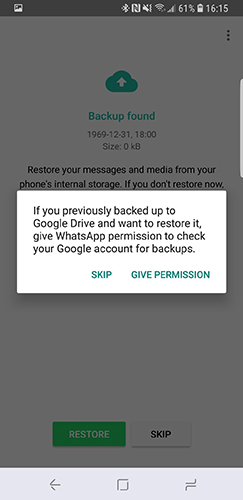
Trin 5: Tryk derefter på Gendan efter valg af konto.
Bemærk: Denne måde er nødt til at afinstallere og geninstallere WhatsApp.
Den hurtige guide til, hvordan du sikkerhedskopierer WhatsApp med Google Drev
For Android-enheder lokal sikkerhedskopi og Google Drever to muligheder. Her vil vi se, hvordan du får sikkerhedskopi af WhatsApp-chat på Google Drev. Du skal vælge indstillingerne i WhatsApp til periodisk sikkerhedskopiering af WhatsApp-chats. Kend guiden nedenfor:
- Hent din Android-enhed og åbn "WhatsApp". Tryk på de tre lodrette prikker i øverste højre hjørne, og klik på "Indstillinger".
- Gå til "Chats", og tryk derefter på "Chat backup" indstillingen der.
- Gå til afsnittet "Indstillinger for Google Drev", og klik på "Sikkerhedskopi til Google Drev"> nævne det interval, hvor du har brug for WhatsApp-sikkerhedskopi.
- Vælg den tilknyttede Gmail-konto og medie-sikkerhedskopi. Hit "BACK UP" bagefter.

Del 2: Sådan får du WhatsApp-sikkerhedskopi til iOS-enheder
- 1. Gratis måde at få WhatsApp-sikkerhedskopi med iTunes
- 2. Sådan får du WhatsApp-sikkerhedskopi fra iCloud
- 3. Vejen til at få WhatsApp-sikkerhedskopi uden iTunes / iCloud
1. Gratis måde at få WhatsApp-sikkerhedskopi med iTunes
Dette er den traditionelle metode til at vise, hvordan man får WhatsApp-sikkerhedskopi fra iTunes.
Her er hvordan:
- Start iTunes på dit system, og tilslut din iPhone.
- Klik på din iPhone på iTunes-interface og tryk på "Resume".
- Klik nu på "Gendan sikkerhedskopi" for at fortsætte.

2. Sådan får du WhatsApp-sikkerhedskopi fra iCloud
En anden metode til at få sikkerhedskopiering fra WhatsApp involverer iCloud. For at få sikkerhedskopi fra iCloud skal du først tage backup med iCloud. Her kommer guiden:
- Gå til "WhatsApp">"Indstillinger">"chats">"Chat-sikkerhedskopi".
- Afinstaller derefter og installer derefter WhatsApp på din iPhone igen.
- Nu kan du bekræfte dit mobilnummer> gå gennem onlineguiden> Gendan chathistorik.

3. Vejen til at få WhatsApp-sikkerhedskopi uden iTunes / iCloud
Hvis du leder efter en sikker måde at få WhatsApp-chat-sikkerhedskopi af på iPhone så Tenorshare iCareFone - WhatsApp Backup and Restore Tool er en af de bedste løsninger. Det kan gendannes fra sikkerhedskopi uden at afinstallere og geninstallere. Du behøver ikke at bekymre dig om, hvor meget data der sikkerhedskopieres, eller antallet af gange, du gendanner. Der er intet tab af data, mens du gendanner WhatsApp-chats (også andre iPhone-data). Dette skyldes, at Tenorshare iCareFone ikke overskriver din gamle sikkerhedskopifiler overhovedet. Desuden kan du selektivt tage backup af WhatsApp-data ved hjælp af dette værktøj.
Her er den detaljerede guide til Tenorshare iCareFone, der forklarer, hvordan man får WhatsApp-sikkerhedskopi:
Trin 1 Først og fremmest er du nødt til at downloadesoftware på din computer. Efter installationen skal du køre applikationen og tilslutte din iPhone og computeren ved hjælp af et ægte eller Apple-autoriseret USB-kabel. Fra programgrænsefladen skal du trykke på "Sikkerhedskopiering og gendannelse"efterfølgende for at starte backupprocessen.

Trin 2 Hvis du vil gendanne WhatsApp selektivt, kan du klikke på "For at se eller gendanne tidligere sikkerhedskopifiler" fra nederste venstre hjørne. Alle sikkerhedskopieringsfiler, enten oprettet af iTunes eller iCareFone, vises.

Trin 3 Vælg WhatsApp i venstre pannel, ogvælg, om du vil eksportere til computeren eller din enhed. Vent et stykke tid, og du får besked om, at sikkerhedskopien er afsluttet nu. Frakobl din iPhone, når dataene er sikkerhedskopieret. Disse data kan gendannes på din iPhone senere fra din computer.

Tip: Den hurtige guide til, hvordan du sikkerhedskopierer WhatsApp med Tenorshare iCareFone, gratis:
Den sikkerhedskopi, der er udført af iCareFone på dit system, er i læsbart format. Du kan se eller administrere meddelelserne efter sikkerhedskopiering.
Trin 1 Du skal klikke på "WhatsApp & Attachments"afkrydsningsfeltet, og vælg indstillingen efter at have tappet på Sikkerhedskopiering og gendannelse .

Trin 2 Tryk på knappen "Sikkerhedskopiering", og hold den nede i få minutter for at lade WhatsApp-data blive sikkerhedskopieret.

Del 3: Begrænsningerne for at få WhatsApp fra iTunes og iCloud
Nu, hvor du har lært, hvordan du får backup fra WhatsApp ved hjælp af forskellige metoder, bør du ikke blive advaret om deres smuthuller? Nå, vi vil gøre dit job enkelt ved at give dig detaljerne.
Her er iCloud-begrænsningerne, som du skal passe på.
- Stabil Wi-Fi er påkrævet, når du arbejder med den, ellers går din indsats forgæves.
- iCloud tilbyder kun 5 GB lagerplads gratis. Derudover er du forpligtet til at købe.
- Din gamle sikkerhedskopi skrives over med dette.
- Ingen mulighed for selektiv sikkerhedskopi med iCloud.
iTunes-begrænsninger er her:
- Ingen selektiv backup-funktionalitet.
- Gammel backup bliver overskrevet som iCloud.
- Temmelig langsom proces.
Konklusion
Vi læser om, hvordan du får WhatsApp-sikkerhedskopi til begge deleAndroid og iOS for at bruge dem i fremtiden, når du har brug for, eller når du ved et uheld mister dine WhatsApp-data. Når vi analyserer de nævnte metoder, føler vi, at vi bruger Tenorshare iCareFone vil være det bedste valg, når det kommer til iPhoneWhatsApp-problem. Da det giver dig mulighed for at tage individuel eller sige selektiv backup og gendanne i lette betjeninger. Der er desuden ingen bekymring for, at data overskrives via dette værktøj i modsætning til andre metoder som iTunes eller iCloud. Derfor vil vi varmt anbefale programmet. Lad os vide, hvad du synes om dette indlæg.









